Desata el poder de los juegos retro en su mazo de vapor: una guía completa para el sistema maestro de emudeck y Sega
El SEGA Master System, una consola clásica de 8 bits, cuenta con una biblioteca de títulos fantásticos, que incluyen versiones y exclusivas únicas. Esta guía te muestra cómo jugar fácilmente estos juegos en tu mazo de Steam usando Emudeck.
Actualizado el 15 de enero de 2024: Esta guía se ha actualizado para incluir un cargador de hojalete y herramientas eléctricas para un rendimiento mejorado y para abordar posibles problemas después de las actualizaciones de la cubierta de vapor.
Antes de comenzar:
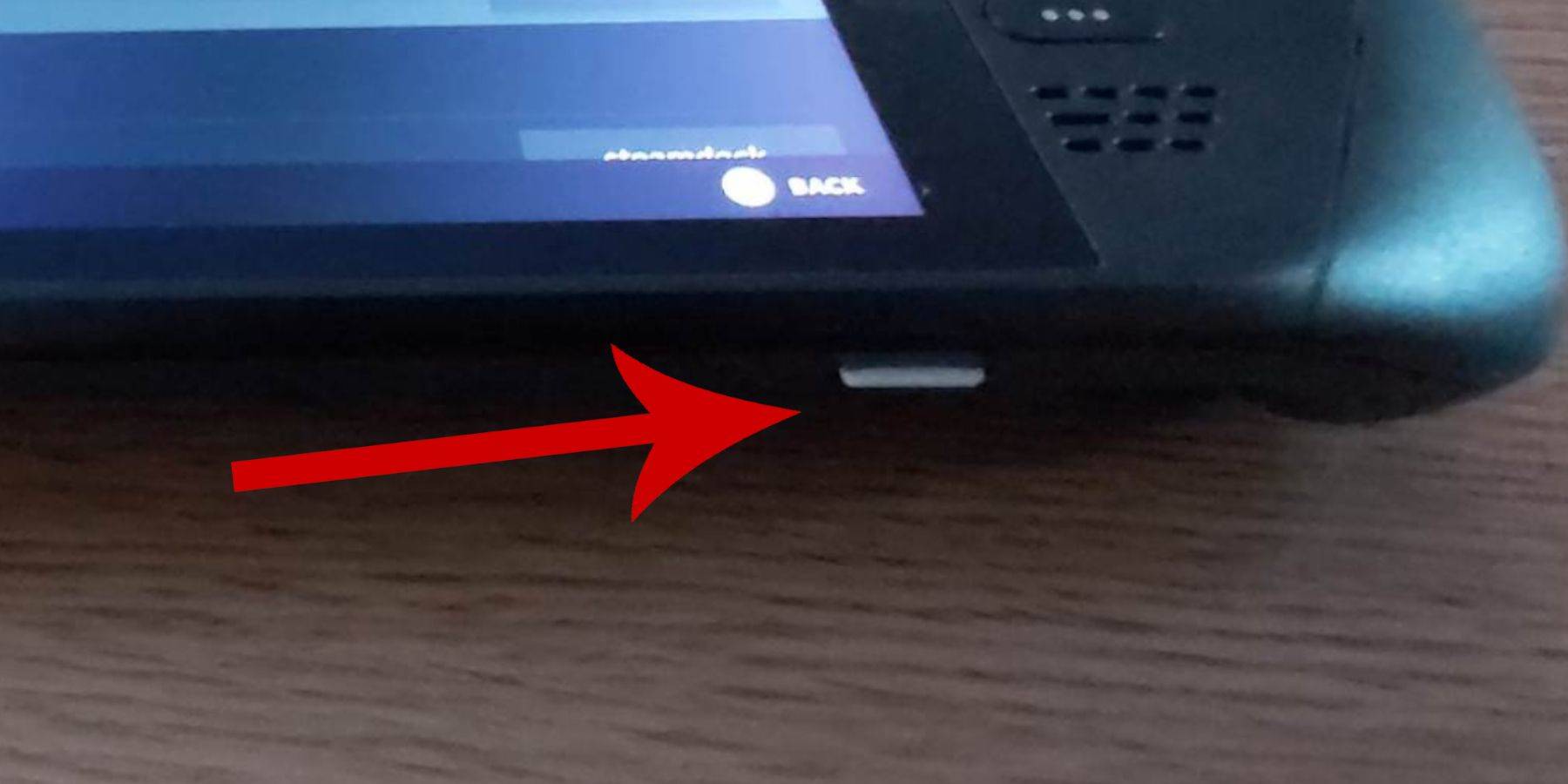
- encendía: Asegúrese de que su cubierta de vapor esté completamente cargada o conectada a la alimentación.
- Almacenamiento: Se necesita una tarjeta microSD de alta velocidad (recomendada) o HDD externo. Tenga en cuenta que un HDD externo reducirá la portabilidad.
- Entrada: Un teclado y un mouse son muy recomendados para una navegación más fácil. Si no está disponible, use el teclado en pantalla (botones Steam X) y TrackPads.
1. Habilitar el modo de desarrollador:
Esencial para la operación de emulador suave.
- Acceda al menú Steam, luego al sistema> Configuración del sistema.
- Habilitar el modo de desarrollador.
- Acceda al menú del desarrollador (abajo del panel izquierdo).
- Habilite la depuración remota de CEF (¡verifique las actualizaciones!).
- Reinicie tu cubierta de vapor.
2. Instalación de Emudeck (modo de escritorio):
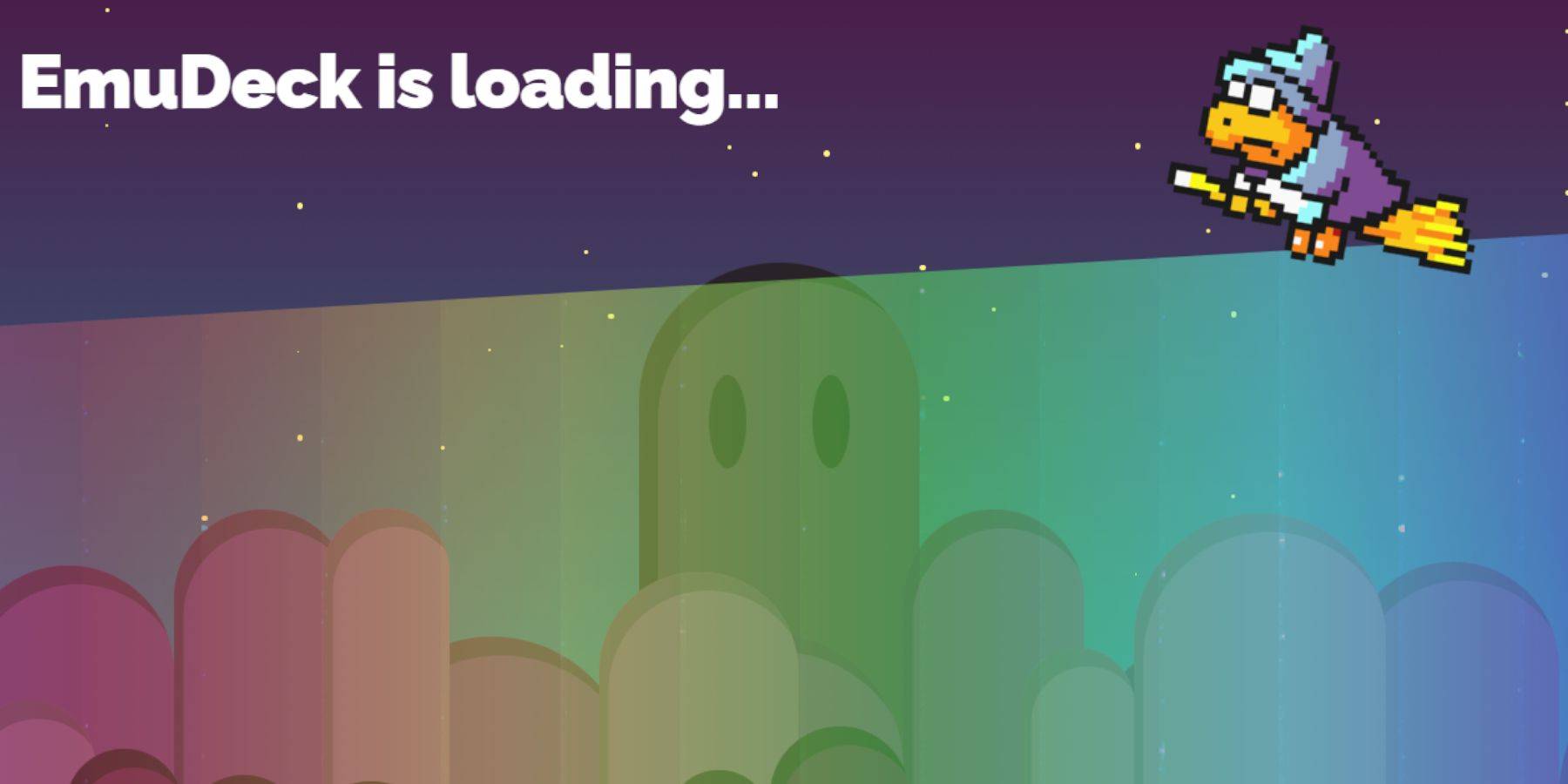
- Cambie al modo de escritorio (botón de vapor> alimentación> modo de escritorio).
- Descarga Emudeck de tu navegador. Elija la versión de Steamos correcta.
- Ejecute el instalador y seleccione Instalar personalizado.
- Seleccione su tarjeta SD (cambie el nombre de "primaria" para un acceso más fácil).
- Elija sus emuladores deseados (al menos retroarch para el sistema maestro SEGA).
- Habilitar "Configurar CRT Shader para juegos 3D clásicos" (opcional).
- Completa la instalación.
3. Transferencia de ROM SEGA Master System:
- Abra el administrador de archivos de Dolphin.
- Navegue a dispositivos removibles> Primary> Emulación> Roms> Mastersystem.
- Copie sus Roms SEGA Master System (
.sms) en esta carpeta.
4. Agregar juegos a su biblioteca de Steam:
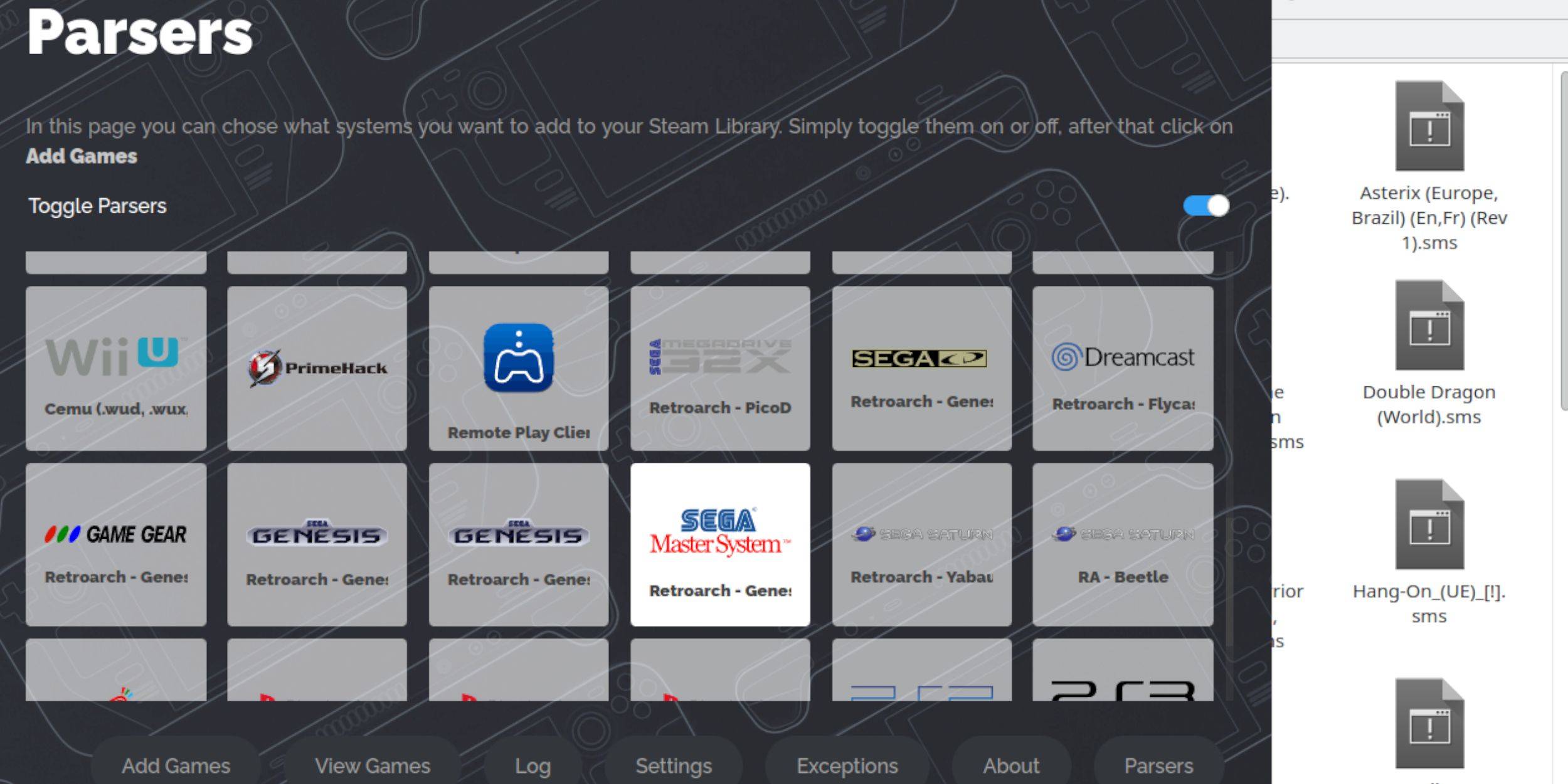
- Abra Emudeck en modo de escritorio.
- Lanza Steam Rom Manager (SRM).
- Desactivar analizadores, luego seleccione Sega Master System.
- Elija "Agregar juegos" y "analizar".
- Verifique la pantalla de juego y obras de arte, luego "Guardar para Steam".
5. Arreglar o cargar obras de arte faltantes:

- Utilice la opción "Fix" de SRM para encontrar automáticamente obras de arte.
- Si es necesario, use "cargar" para agregar manualmente las obras de arte de la carpeta de imágenes de su mazo de vapor.
6. Jugando tus juegos (modo de juego):

- Cambiar al modo de juego.
- Acceda a su colección Sega Master System.
- ¡Seleccione un juego y juegue!
7. Mejora del rendimiento:
- en el juego (botón QAM), acceda al menú de rendimiento.
- Habilitar "Use el perfil de juego".
- Establezca el límite de marco a 60 fps.
- Habilite el sombreado de la media velocidad.
8. Instalación del cargador de hojalete:
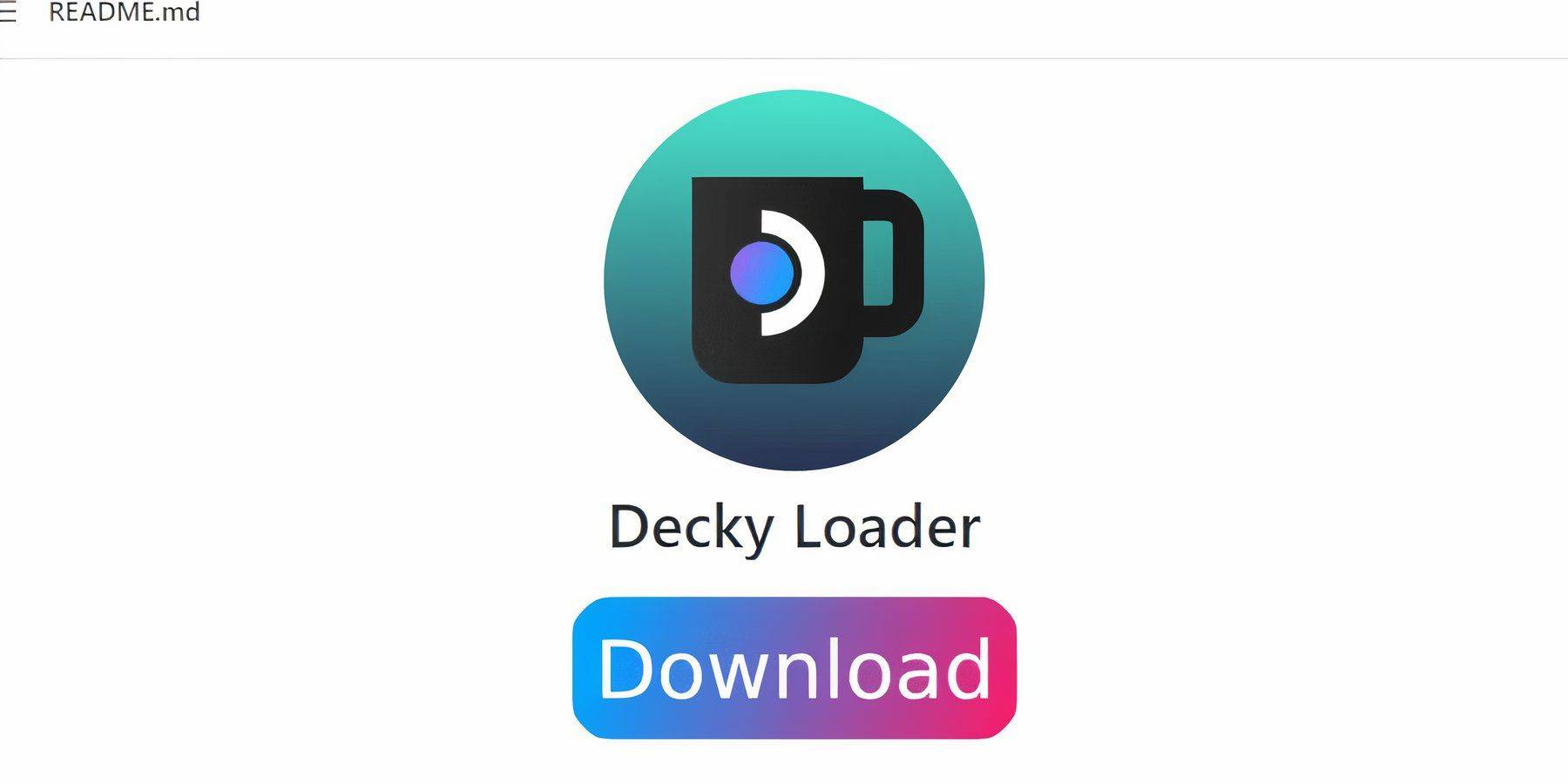
- Cambie al modo de escritorio.
- Descargar Decky Loader desde su página
- .
- Ejecute el instalador y elija Instalación recomendada.
- Reinicie su mazo de vapor en modo de juego.
9. Instalación y configuración de herramientas eléctricas:
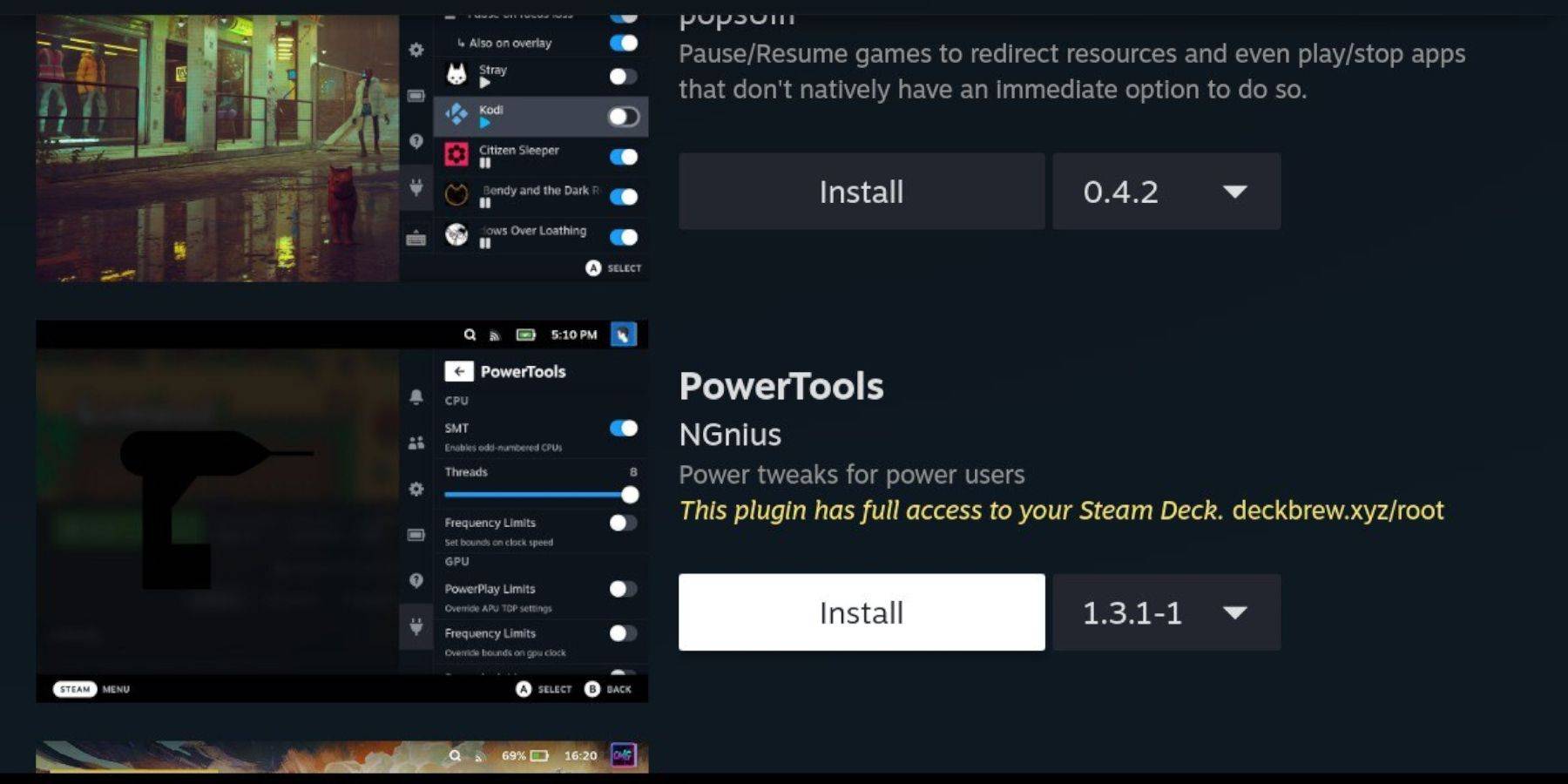
- Access Decky Loader a través del botón QAM.
- Instale el complemento de herramientas eléctricas en la tienda de hojuelas.
- Configure las herramientas eléctricas (deshabilite SMTS, establezca subprocesos en 4).
- Acceda al menú de rendimiento (QAM> ícono de la batería).
- Habilite la vista avanzada, el control manual del reloj de la GPU y establezca la frecuencia del reloj GPU en 1200.
- Guardar perfiles por juego.
10. Arreglando el cargador de hojalete después de una actualización de la plataforma de vapor:
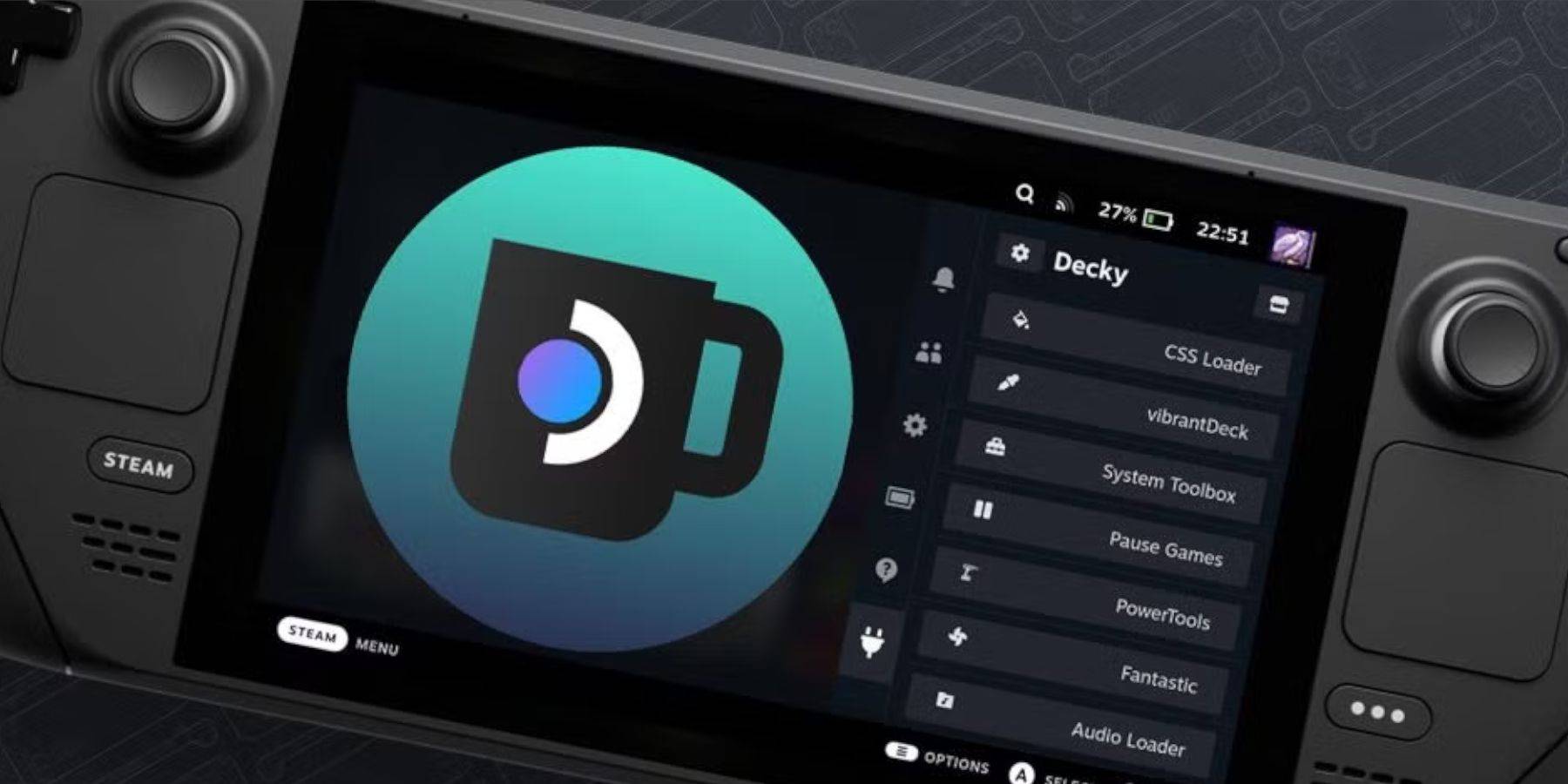
- Cambie al modo de escritorio.
- Re-descendente y ejecute el instalador del cargador de hojalete (seleccione "Ejecutar").
- Ingrese su pseudo contraseña (cree una si es necesario).
- Reinicie su mazo de vapor en modo de juego.
¡Disfruta de tu experiencia de juego retro en la cubierta de vapor! Recuerde ver siempre las actualizaciones de Emudeck y Decky Loader para obtener un rendimiento y compatibilidad óptimos.








